Elementor hat sich in der Welt von WordPress als eines der leistungsstärksten Page-Builder-Plugins etabliert. Es bietet eine Vielzahl an Tools und Funktionen, mit denen du Webseiten nach deinen Vorstellungen gestalten kannst. In dieser Anleitung erfährst du, was Elementor alles kann und wie du die verschiedenen Funktionen effektiv nutzen kannst, um deine Website zu gestalten und die Benutzererfahrung zu optimieren.
Wichtigste Erkenntnisse
- Elementor ermöglicht die Gestaltung von Webseiten durch Drag-and-Drop-Funktionen.
- Du kannst eine Vielzahl von Widgets nutzen, um Inhalte dynamisch darzustellen.
- Mit Elementor hast du die Möglichkeit, Vorlagen zu erstellen und wiederzuverwenden.
- Es gibt zahlreiche Integrationen mit sozialen Medien, Google Maps und mehr.
Schritt-für-Schritt-Anleitung
Erste Schritte mit Elementor
Um mit Elementor zu starten, musst du das Plugin zunächst installieren und aktivieren. Gehe dazu in deinem WordPress-Dashboard zu "Plugins" und suche nach "Elementor". Nach der Installation kannst du das Plugin aktivieren und deine ersten Schritte beginnen.
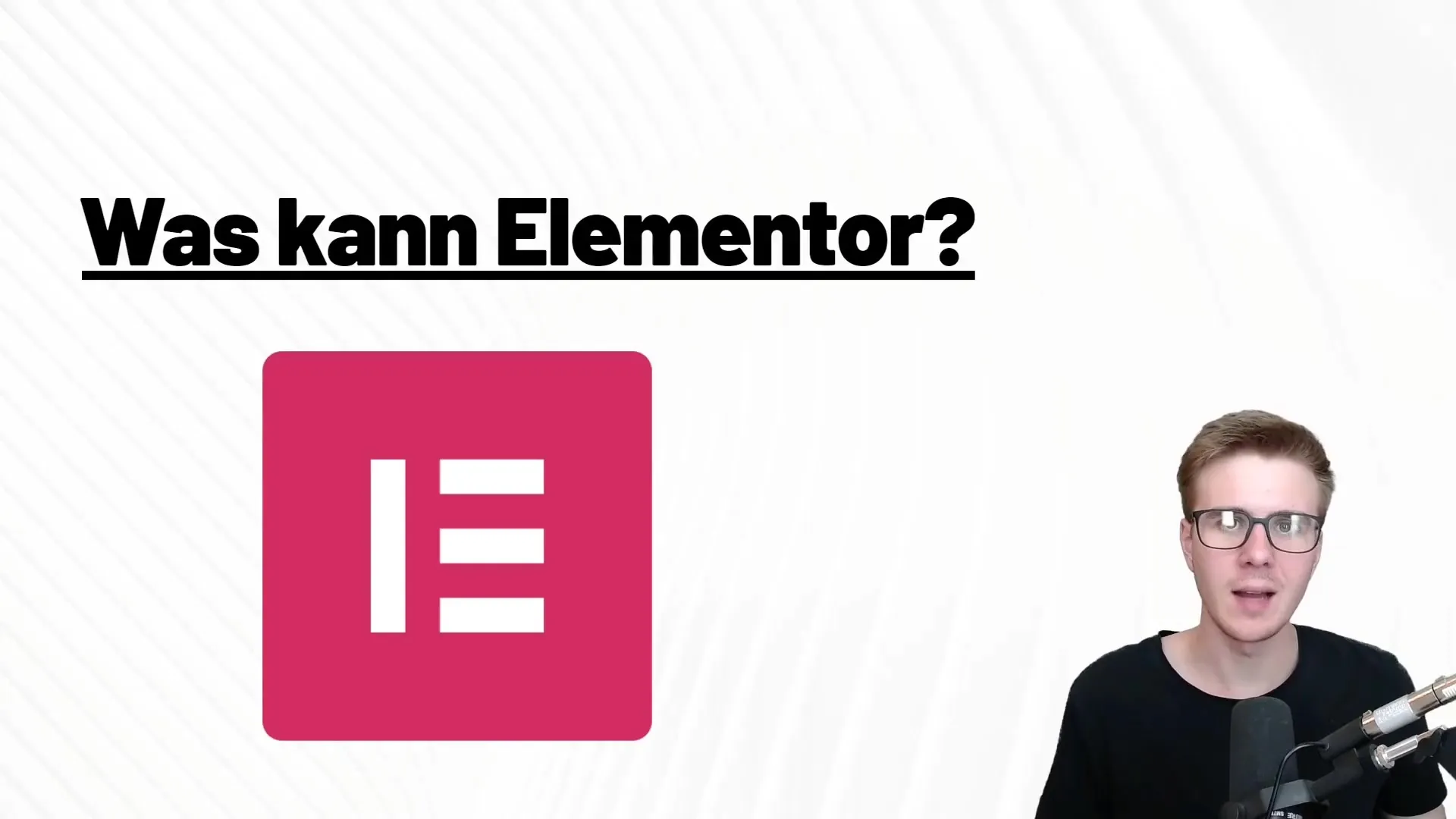
Die Benutzeroberfläche von Elementor verstehen
Nach der Aktivierung siehst du eine neue Option zum Bearbeiten mit Elementor innerhalb deiner Seiten und Beiträge. Diese Benutzeroberfläche ist intuitiv und benutzerfreundlich, mit einer Seitenleiste, die dir alle verfügbaren Widgets zeigt. Die Drag-and-Drop-Funktionalität ermöglicht es dir, Elemente spielend einfach an den gewünschten Ort zu ziehen.
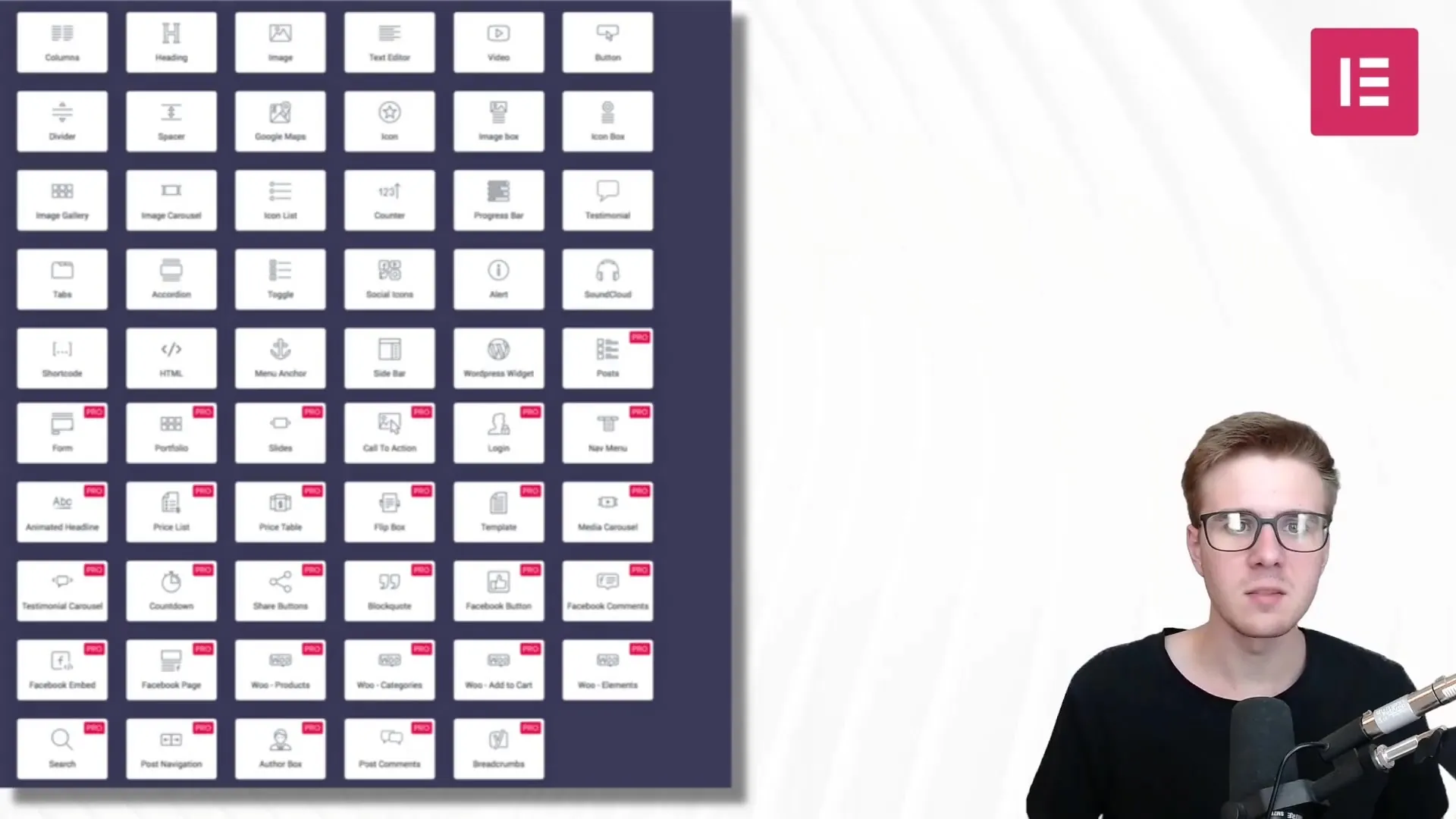
Widgets und Layouts verwenden
Elementor bietet eine Vielzahl von Widgets, um deine Inhalte zu strukturieren. Du kannst Kolumnen anlegen, um Textabschnitte nebeneinander zu platzieren, Überschriften hinzufügen, Bilder und Videos einfügen oder knappe Buttons für Handlungsaufforderungen nutzen. Jedes Widget kann über die Seitenleiste angepasst werden.
Die Fortschrittsanzeige
Ein besonders nützliches Feature ist der Fortschrittsbalken, auch als progress bar bekannt. Damit kannst du Ziele visualisieren, beispielsweise wie viele Bücher du in einem Jahr lesen möchtest. Du legst einfach ein Ziel fest, und der Fortschrittsbalken zeigt an, wie nah du diesem Ziel bereits bist.
Testimonials und soziale Medien
Das Einfügen von Testimonials ist eine hervorragende Möglichkeit, Vertrauen bei deinen Besuchern aufzubauen. Darüber hinaus kannst du verschiedene Social-Media-Widgets einfügen, um deine Website interaktiver zu gestalten und deinen Besuchern die Möglichkeit zu geben, Inhalte zu teilen.
Vorlagen erstellen und speichern
Mit Elementor hast du die Möglichkeit, eine von dir gestaltete Seite als Vorlage zu speichern. Das ist besonders praktisch, wenn du ein Layout hast, das du erneut verwenden möchtest. Klicke einfach auf „Vorlage speichern“ und lade sie später für andere Seiten erneut hoch.
Videos und interaktive Inhalte einbinden
Um die Benutzererfahrung zu verbessern, kannst du Videos von Plattformen wie YouTube oder SoundCloud direkt in deine Webseite einbetten. Dies kann helfen, deine Inhalte lebendiger zu gestalten und zusätzliche Informationen zu vermitteln.
Google Maps und Standortinformationen
Das Einbinden von Google Maps ist eine großartige Möglichkeit, deinen Standort anzuzeigen oder wichtige Informationen zu einem Veranstaltungsort bereitzustellen. Dies kann für lokale Businesses besonders vorteilhaft sein.
Sidebar hinzufügen
Eine Sidebar kann nützliche Informationen oder Links bereitstellen, die deinen Besuchern helfen, schnell auf Inhalte zuzugreifen. Du kannst ein separates Widget hinzufügen und damit zusätzliche Inhalte oder Navigationselemente integrieren.
Abschlussbetrachtungen
Elementor bietet eine umfangreiche Palette an Funktionen, die es dir ermöglichen, eine visuell ansprechende und benutzerfreundliche Website zu erstellen. Jedes dieser Tools kann individuell angepasst werden, was dir eine enorme Flexibilität gibt. Es sind nicht nur die standardmäßigen Drag-and-Drop-Funktionalitäten, die es dir ermöglichen, eine Webseite zu erstellen, sondern auch die vielfältigen Anpassungsmöglichkeiten, die Elementor zu einem unverzichtbaren Werkzeug für jeden WordPress-Nutzer machen.
Zusammenfassung – Elementor für WordPress: Die Funktionen und Möglichkeiten im Detail
In dieser Anleitung hast du gelernt, welche wesentlichen Funktionen Elementor bietet und wie du sie für deine Webseite nutzen kannst. Von Widgets über Vorlagen bis hin zu Integrationen mit sozialen Medien und Google Maps – du hast alle Werkzeuge, um eine ansprechende und funktionale Website zu erstellen.
Häufig gestellte Fragen
Wie kann ich Elementor auf meiner WordPress-Seite installieren?Gehe zu "Plugins" in deinem WordPress-Dashboard, suche nach "Elementor", installiere und aktiviere das Plugin.
Kann ich die Vorlagen, die ich in Elementor erstelle, wiederverwenden?Ja, du kannst Vorlagen speichern und sie später für andere Seiten oder Beiträge wiederverwenden.
Wie füge ich Videos von YouTube in meine Elementor-Seite ein?Elementor hat ein Widget, das es dir ermöglicht, YouTube-Videos einfach per Drag-and-Drop einzufügen.
Kann ich soziale Medien mit Elementor integrieren?Ja, Elementor bietet Widgets, um verschiedene soziale Medien einfach zu integrieren und interaktive Inhalte zu erstellen.
Wie kann ich Google Maps auf meiner Webseite anzeigen?Elementor bietet ein Google Maps Widget, welches einfach hinzugefügt werden kann, um deinen Standort auf der Webseite anzuzeigen.


